
Tài liệu hướng dẫn sử dụng tivi box và tivi LCD
lượt xem 16
download
 Download
Vui lòng tải xuống để xem tài liệu đầy đủ
Download
Vui lòng tải xuống để xem tài liệu đầy đủ
Tài liệu hướng dẫn sử dụng tivi box và tivi LCD trình bày về cách kết nối tivi box với tivi LCD, cách kết nối máy tính xách tay với tivi LCD. Hy vọng đây là tài liệu tham khảo hữu ích cho bạn.
Bình luận(0) Đăng nhập để gửi bình luận!
Nội dung Text: Tài liệu hướng dẫn sử dụng tivi box và tivi LCD
- Trường CĐSP BÀ Rịa – Vũng Tàu Hướng Dẫn Sử Dụng TIVI BOX Và TIVI LCD TRƯỜNG CAO ĐẲNG SƯ PHẠM BÀ RỊA – VŨNG TÀU PHÒNG TỔ CHỨC – HÀNH CHÍNH TỔ THIẾT BỊ ---------------- TÀI LIỆU HƯỚNG DẪN SỬ DỤNG TIVI BOX VÀ TIVI LCD 1./ Cách kết nối TIVI BOX với TIVI LCD: Để kết nối được hai thiết bị nói trên, người sử dụng phải liên hệ với Tổ Thiết bị mượn chìa khóa tủ đựng thiết bị. Tủ đựng thiết bị bao gồm các thiết bị sau: STT TÊN THIẾT BỊ SÔ LƯỢNG 1 TV BOX 01 2 REMOTE TV 01 3 CÁP NỐI USB 01 4 BÀN PHÍM (KEYBỎAD) không dây 01 5 CHUỘT (MOUSE) không dây 01 - Bước 1: Mở tủ thiết bị, kiểm tra xem có các thiết bị trên không? - Bước 2: Xem các dây bao gồm: Cổng HDMI, cổng gắn nguồn đi ện, c ổng cáp mạng, cổng USB Gắn nguồn điện 1 Người biên soạn: Lê Phú Hảo Cổng Gắn cáp HDMI Gắn Cáp USB mạng
- Trường CĐSP BÀ Rịa – Vũng Tàu Hướng Dẫn Sử Dụng TIVI BOX Và TIVI LCD Hình TIVI BOX Nguồn điện Nơi cắm cáp Nơi gắn HDMI USB Cáp HDMI Nơi gắn cáp mạng - Bước 3: Lấy Remote TIVI bật TIVI lên xem hai thiết bị kết nối chưa? Nếu chưa đươc chúng ta kiểm tra lại: o Cáp HDMI gắn đúng chưa? o Tivi BOX có gắn điện chưa. o Sử dụng remote Tivi tìm phím Input chúng ta chuyển HDMI 1, 2, 3 khi nào được chúng ta dừng lại. o Khi hai thiết bị kết nối hiện ra hình như sau: 2 Người biên soạn: Lê Phú Hảo
- Trường CĐSP BÀ Rịa – Vũng Tàu Hướng Dẫn Sử Dụng TIVI BOX Và TIVI LCD o Nếu sử dụng USB để dạy thì cấm USB vào TV BOX - Bước 4: Click chuột vào Apps và màn hình hiện ra - Bước 5: Click chuột vào Office Suite 3 Người biên soạn: Lê Phú Hảo
- Trường CĐSP BÀ Rịa – Vũng Tàu Hướng Dẫn Sử Dụng TIVI BOX Và TIVI LCD o Tiếp theo chọn USB storage. Chọn udisk0 hiện ra: 4 Người biên soạn: Lê Phú Hảo
- Trường CĐSP BÀ Rịa – Vũng Tàu Hướng Dẫn Sử Dụng TIVI BOX Và TIVI LCD Cuối cùng là mở file chúng ta cần. 2./ Cách Kết Nối Máy Tính Xách Tay Với TIVI LCD: Để kết nối máy tính xách tay với TIVI LCD ta làm như sau: - Bước 1: Người sử dụng phải liên hệ với Tổ Thiết bị mượn chìa khóa tủ đựng thiết bị mở tủ đựng thiết bị ra. - Bước 2: Rút cáp HDMI từ Tivi BOX ra và gắn vào máy tính xách tay, v ới điều kiện máy tính xách tay có cổng HDMI. Chú ý: o Khi gắn cáp HDMI vào máy tính xách tay, người s ử d ụng ph ải c ẩn thận vì nó rất dễ hỏng cáp và cổng HDMI của máy tính. o Khi chưa kết nối được người sử dụng kiểm tra đầu cáp gắn vào hết chưa? Hoặc liện hệ trực tiếp với tổ thiết bị để được hổ trợ. - Bước 3: khi kết nối xong người sử dụng tùy ý. Đối với máy tính xách tay không có cổng HDMI, người sử dụng liện hệ với tổ thiết bị để mượn Bộ chuyển đổi VGA ra HDMI nh ư (hình A) để kết nối với Tivi LCD. Nơi gắn Nơi gắn cáp nguồn điện HDMI Hình A Nơi gắn cáp VGA o Khi có bộ chuyển đổi, người sử dụng cắm cáp HDMI vào bộ chuyển đổi, còn cáp VGA; một đầu nối với máy tính, đầu còn lại nói với b ộ chuyển đổi. o Gắn cáp nguồn của bộ chuyển đổi vào cho nó hoạt động. 5 Người biên soạn: Lê Phú Hảo
- Trường CĐSP BÀ Rịa – Vũng Tàu Hướng Dẫn Sử Dụng TIVI BOX Và TIVI LCD Khi máy tính xách tay chưa kết nối được với Tivi chúng ta làm các bước sau: Đối với từng dòng máy tính khác nhau mà ta ấn phím khác nhau, cụ thể: - Cách 1 ( sử dụng phím Fn + F1 đến F9 ) o Laptop IBM : Fn+F7 o LaptopToshiba: Fn+F5 hoặc F9 o Laptop Compaq: Fn+F4 o Laptop Dell: Fn+F5 hoặc F3, F9 o Tùy từng hãng laptop mà ta phải chọn phím thích h ợp nằm trong khoảng từ F1 - F9. Các phím này có biểu tượng hình chữ nh ật ho ặc 2 hình chữ nhật....Khi nhấn tổ hợp phím trên cần nhấn 2 lần cách nhau 3-7 giây để 2 màn hình cùng hiển thị. o Với Windowns 7: nếu một màn hình hiển thị thì dùng phím bi ểu t ượng Win+P (chọn 2-nhân đôi) tương đương với Laptop Dell là phím F1 (biểu tượng laptop-màn hình) - Cách 2 (sử dụng Desktop-để kết nối) Đối với Windows XP: Nhấn chuột phải trên màn hình Desktop chọn Graphics option -> Outoput to ->chọn dòng thứ 3: thường là Intelvà cuối cùng chọn monitor+ Notebook (hoặc monitor + projector) Đối với Windows 7: Cách 1: Ấn đồng thời (phím cửa sổ + P) chọn Duplicate Cách 2: từ ngoài màn hình desktop ta làm theo hình bên dưới Chuột phải → Graphics Options → Output to → Clone Displays →Monitor + 6 Người biên soạn: Lê Phú Hảo
- Trường CĐSP BÀ Rịa – Vũng Tàu Hướng Dẫn Sử Dụng TIVI BOX Và TIVI LCD Built-in Display Cách 3: desktop → Chuột phải → Personalize → Display → Connect to a projector → Duplicate. Cách 4: Start → All Programs → Accessories → Windows Mobility Center (hình dưới) → trong bảng External Display của Mobility Center click vào nút Connect Display → Chọn Duplicate. Nếu các cách trên không có tác dụng thì liên hệ trực tiếp với Tổ thiết bị để được hổ trợ. Hết 7 Người biên soạn: Lê Phú Hảo
- Trường CĐSP BÀ Rịa – Vũng Tàu Hướng Dẫn Sử Dụng TIVI BOX Và TIVI LCD 3./ CÁCH SỬA LỖI TRONG KHI TRÌNH CHIẾU TRÊN TIVI BOX: Chèn thêm 1 slide: Ví du file dưới đây: Người trình chiếu muốn chen thêm 1 slide, click chuột đến vị trí ta cần chèn. Click chuột vào góc trên cùng của tay phải có dấu 3 chấm dọc xuống. Xuất hiện Tab trong đó có File, Edit, View, … như hình B Hình B Chọn Insert 8 Người biên soạn: Lê Phú Hảo
- Trường CĐSP BÀ Rịa – Vũng Tàu Hướng Dẫn Sử Dụng TIVI BOX Và TIVI LCD Chọn slide Tùy đề mục mà ta chon slide thích hơp. Và khi đó ta click vào nội dung và gõ chữ cần gõ vào. 9 Người biên soạn: Lê Phú Hảo
- Trường CĐSP BÀ Rịa – Vũng Tàu Hướng Dẫn Sử Dụng TIVI BOX Và TIVI LCD 10 Người biên soạn: Lê Phú Hảo

CÓ THỂ BẠN MUỐN DOWNLOAD
-
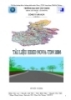
Báo cáo: Tài liệu hướng dẫn sử dụng phần mềm nova
 32 p |
32 p |  1077
|
1077
|  387
387
-

Bài giảng Tài liệu hướng dẫn sử dụng Powerpoint - ThS. Nguyễn Đăng Tỵ
 108 p |
108 p |  395
|
395
|  84
84
-

Hướng dẫn sử dụng Mib browser
 23 p |
23 p |  351
|
351
|  43
43
-

Tài liệu hướng dẫn sử dụng phần mềm CES
 56 p |
56 p |  521
|
521
|  28
28
-

Hướng dẫn sử dụng Norton Ghost 11.5.1
 0 p |
0 p |  612
|
612
|  14
14
-

Bài giảng Nhập môn Công nghệ phần mềm: Viết tài liệu hướng dẫn sử dụng - TS. Trần Ngọc Bảo
 40 p |
40 p |  154
|
154
|  13
13
-

Tài liệu Hướng dẫn sử dụng User Guide Manual
 96 p |
96 p |  706
|
706
|  13
13
-

Tài liệu hướng dẫn sử dụng onedrive
 40 p |
40 p |  119
|
119
|  10
10
-

Tài liệu hướng dẫn sử dụng phần mềm khai báo hải quan
 283 p |
283 p |  22
|
22
|  9
9
-

Tài liệu hướng dẫn sử dụng an toàn các phần mềm, công cụ dạy, học trực tuyến
 164 p |
164 p |  17
|
17
|  9
9
-

Hướng dẫn sử dụng phần mềm gõ tốc ký chữ Việt TocKyVNKey 1.7 Telex
 27 p |
27 p |  125
|
125
|  7
7
-

tài liệu hướng dẫn sử dụng web elearning trường cao đẳng lương thực thực phẩm
 17 p |
17 p |  96
|
96
|  7
7
-
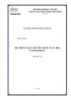
Tài liệu Hướng dẫn sử dụng phần mềm Hệ thống báo chỉ tiêu kinh tế xã hội (Cán bộ quản lý)
 90 p |
90 p |  134
|
134
|  5
5
-
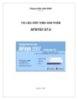
Tài liệu Hướng dẫn sử dụng AFsys 7.0
 24 p |
24 p |  107
|
107
|  4
4
-

Hướng dẫn sử dụng Softimage 3D: Tổng quan về chương trình Softimage 3D
 10 p |
10 p |  114
|
114
|  3
3
-

Tài liệu Hướng dẫn sử dụng quản lý Fanpage
 37 p |
37 p |  4
|
4
|  3
3
-

Tài liệu Hướng dẫn sử dụng MS Project 2016
 60 p |
60 p |  7
|
7
|  3
3
Chịu trách nhiệm nội dung:
Nguyễn Công Hà - Giám đốc Công ty TNHH TÀI LIỆU TRỰC TUYẾN VI NA
LIÊN HỆ
Địa chỉ: P402, 54A Nơ Trang Long, Phường 14, Q.Bình Thạnh, TP.HCM
Hotline: 093 303 0098
Email: support@tailieu.vn








